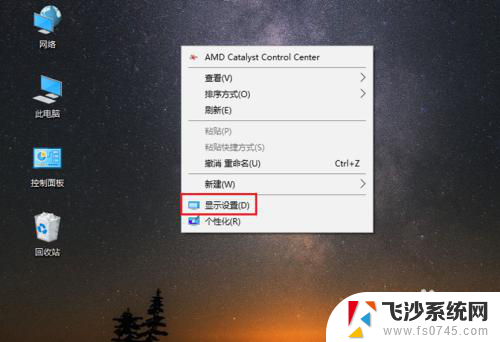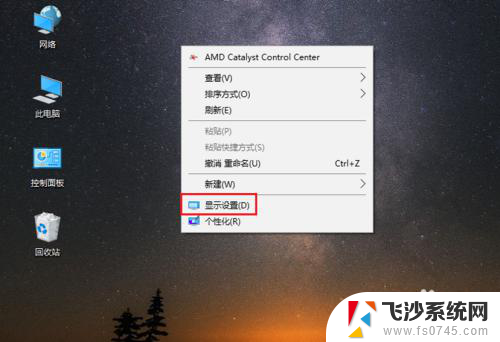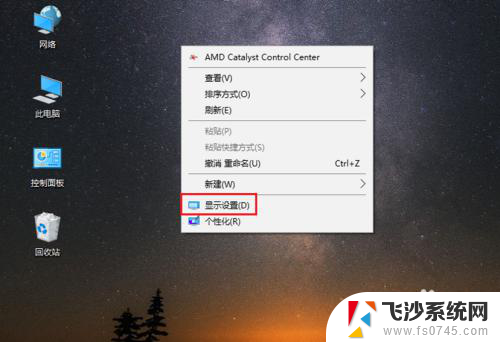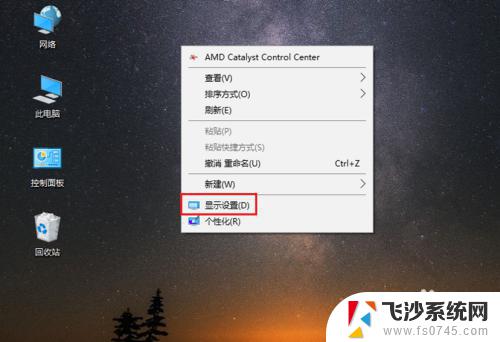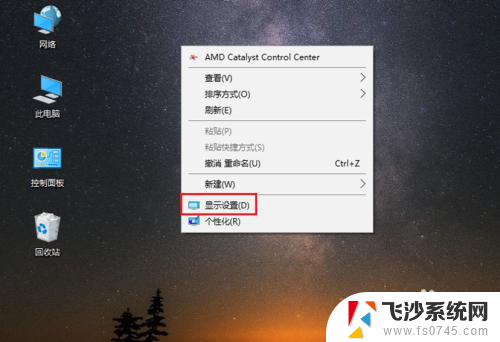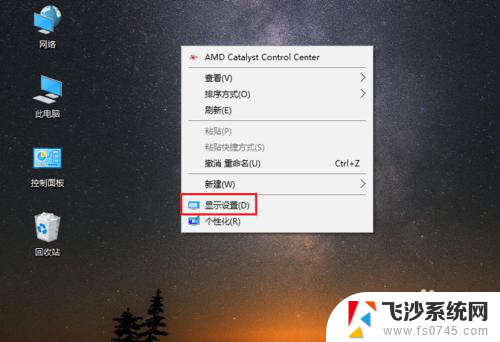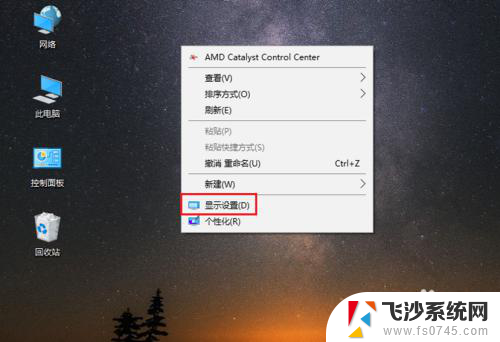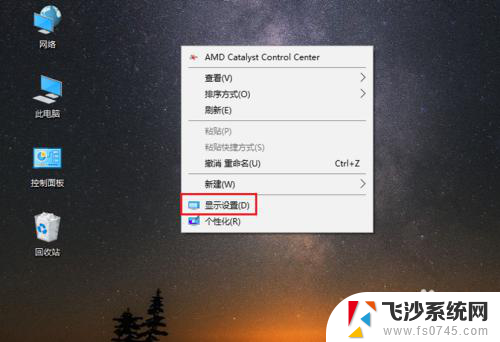电脑字体大小如何设置 win10电脑字体大小设置方法
更新时间:2024-02-18 14:52:25作者:xtyang
在如今数字化普及的时代,电脑已成为人们日常生活中不可或缺的工具之一,随着年龄增长或者视力健康状况的变化,许多人可能会发现电脑字体变得越来越难以辨认。为了解决这一问题,Win10系统提供了简单而便捷的字体大小设置方法,让用户能够根据自己的需求和喜好来调整电脑字体的大小。下面将介绍一些常用的设置方法,帮助大家轻松搞定电脑字体大小的调整。
具体步骤:
1.在电脑桌面,鼠标右击,出现窗口,点击【显示设置】。
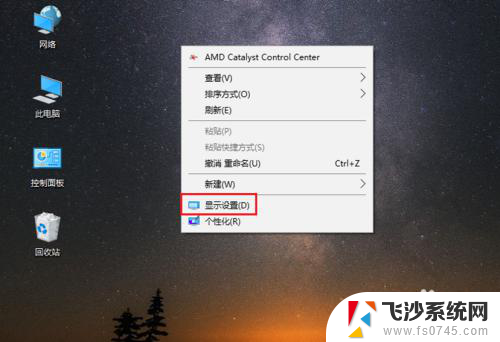
2.进入设置页面,找到【更改文本、应用等项目的大小】。
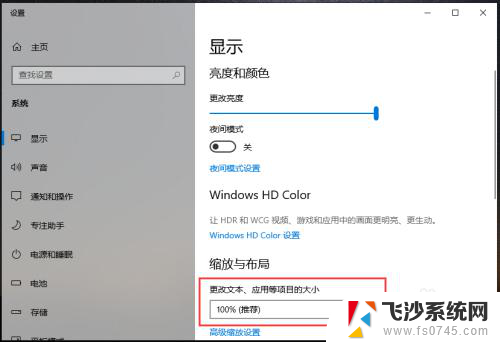
3.点击下方的百分比,出现选项,再点击百分比。
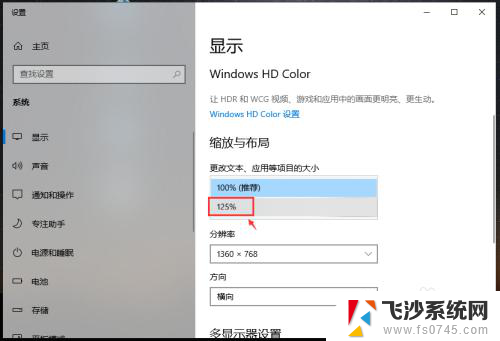
4.完成后,电脑的显示字体大小就会改变。
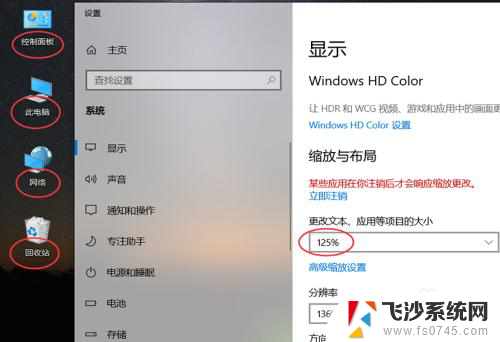
5.如果想要设置其他百分比大小,可以点击【高级缩放设置】如图所示。
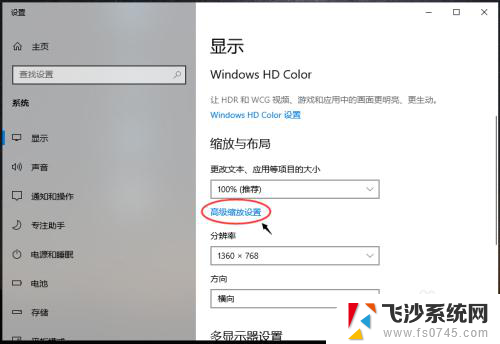
6.进入高级缩放设置页面,在自定义缩放下方。输入你想要的缩放大小,再点击【应用】。
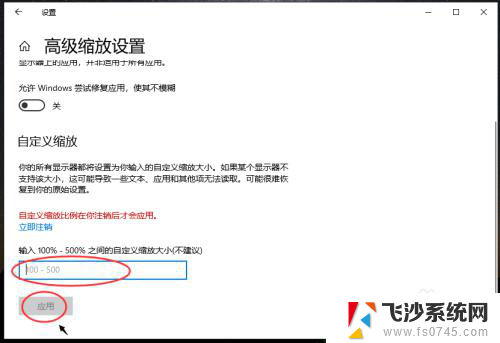
以上是关于如何设置电脑字体大小的全部内容,如果您遇到了这种情况,您可以按照以上方法解决,希望这些方法对您有所帮助。